Adobe After Effects CC 2019の最新バージョンは、いくつかのエキサイティングなピンアニメーションの拡張機能をもたらします。この新しいPuppetツールの機能は、あなたのアニメーションをさらに精密かつクリエイティブに扱うことを可能にします。以下では、新しい機能についての重要な情報と、それを作業にどのように活用できるかを紹介します。
主な発見 拡張されたPuppetツールは、改善された設定オプション、アニメーションに対するより詳細な制御、および異なるタイプのピンを組み合わせる能力を提供します。
ステップバイステップガイド
1. Puppetツールを選択する
メニューバーからPuppetツールを選択します。その関連するピンははっきりと見えます。また、Ctrl + P(Windows)またはCommand + P(Mac)のショートカットを使用して、より迅速にこのツールにアクセスできます。
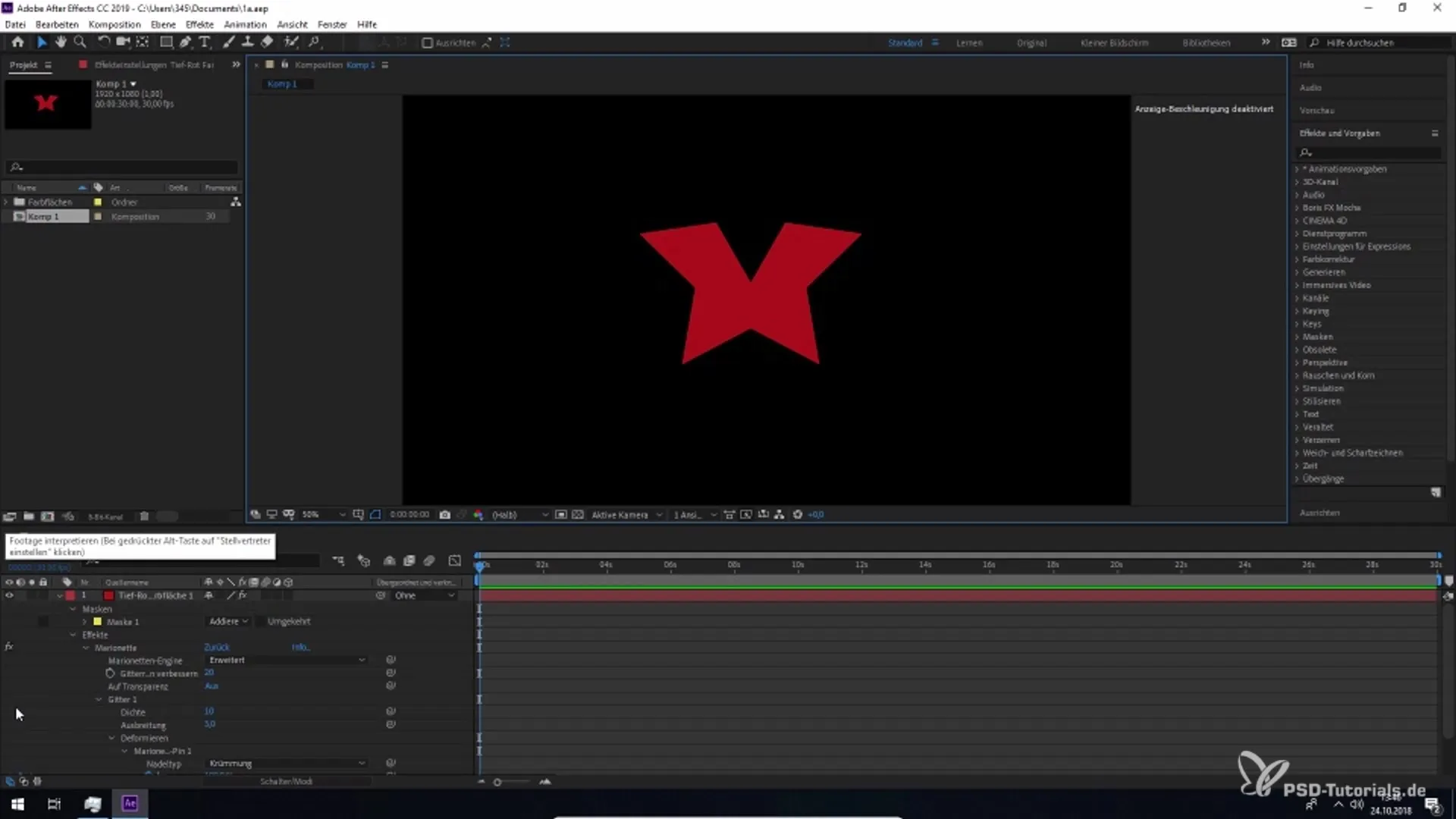
2. 新しい設定の詳細な検討
Puppetツールを開くと、拡散や密度などの新しい設定オプションが表示されます。ここで、パラメータを自由に調整し、アニメーションに直接影響を与えることができます。
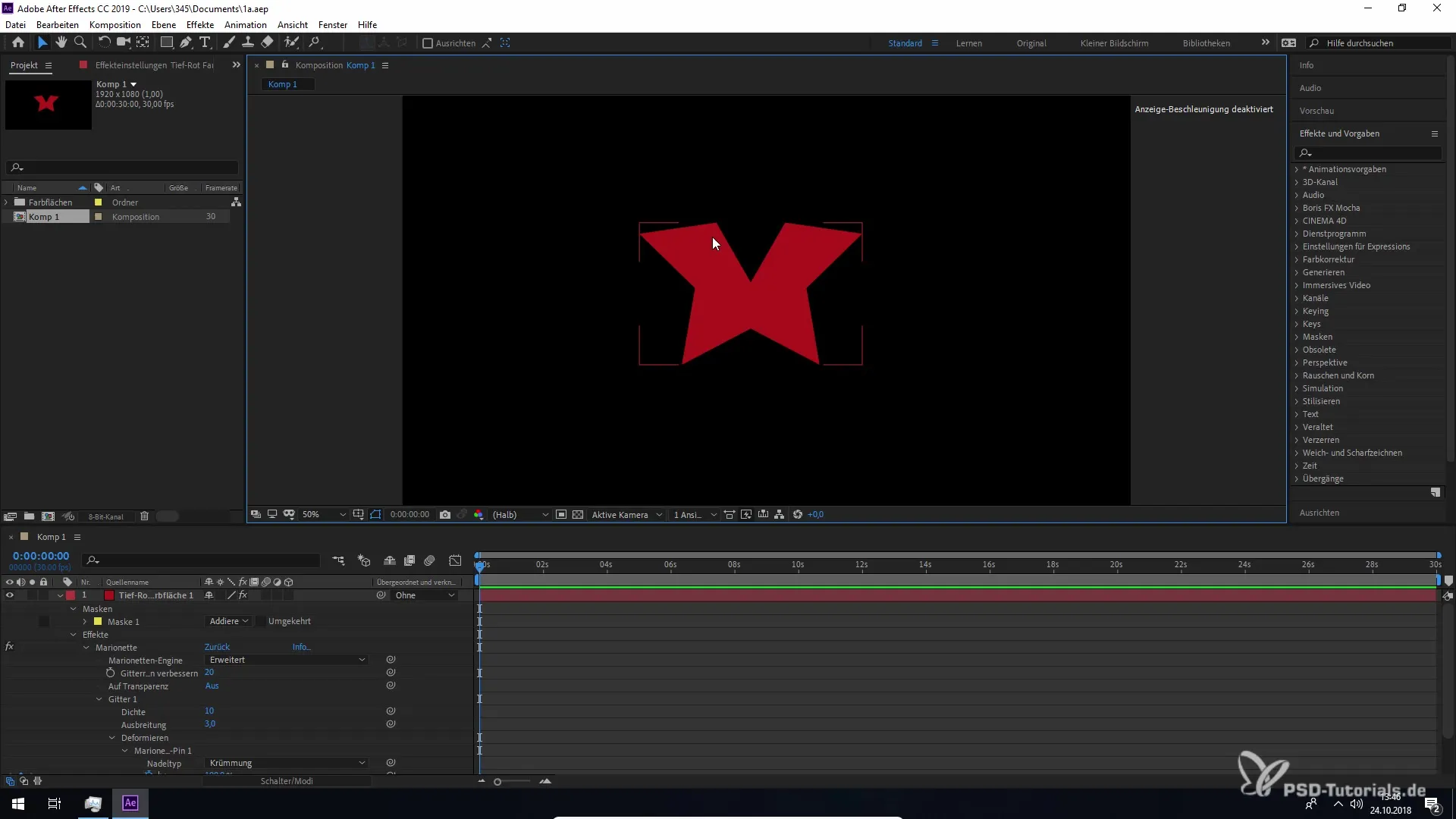
3. ピンを作成して調整する
オブジェクトにピンを置いてアニメーションを制御します。ピンを設定した後、さまざまなピンの種類を選択してアニメーション体験を調整できます。これらのオプションは、望ましい結果を得るために重要です。
4. 拡張されたMarionetteピンツールの利用
拡張されたMarionetteピンツールを使用して、さらなる調整を行います。アイコンのプラス記号を使用して、追加のモードを追加し、さまざまな設定を組み合わせるオプションをアンロックします。
5. 重なりツールを使用する
重なりツールはもう一つの新しい機能です。ただし、この機能を正しく使用するためには、正しいタイプを選択する必要があります。さもなければ、制限がかかる可能性があります。
6. 設定で調整を行う
アニメーションをさらに調整するには、設定に移動します。ここでは、密度や拡散などのオプションに直接アクセスできます。これらのメニューは、アニメーションの微調整を容易にします。
7. 自分のピンを変形させる
特に注目すべきは、変形ピンです。これを使うことで、オブジェクトの形状や動きを具体的に影響を与えることができます。これにより、アニメーションをまったく新しいレベルに引き上げる多くのクリエイティブな可能性が開かれます。
8. アイコンとその機能
新しい丸いアイコンは、ピンの設定を拡張する機能を提供します。設定メニューを通じて、アニメーションをさらに洗練するための追加の調整を行うことができます。
まとめ - After Effects CC 2019の改善されたMarionettengitter
このガイドでは、Adobe After Effects CC 2019のPuppetツールの新しい機能を紹介しました。これらの機能は、クリエイティブでダイナミックなアニメーションを作成するための可能性を広げ、詳細精度を著しく向上させます。
よくある質問
After Effects CC 2019におけるPuppetツールの新機能は何ですか?Puppetツールは、拡散や密度のような改善された設定オプション、新しいピンタイプ、ツールの組み合わせが可能です。
Puppetツールをどのように選択しますか?メニューバーからPuppetツールを選択するか、ショートカットキーCtrl + P(Windows)またはCommand + P(Mac)を使用できます。
拡張されたMarionetteピンツールはどんな利点がありますか?これらのツールは、アニメーションのより正確な設計や調整を可能にし、さまざまなピンタイプを組み合わせることができます。
どのようにピンを設定して調整しますか?オブジェクトに直接ピンを設定してアニメーションを制御できます。様々なタイプのピンを利用して調整できます。
アニメーションにおける重なりツールの役割は何ですか?重なりツールは、アニメーションのより精密な制御を可能にしますが、正しいピンタイプを選択する必要があります。


